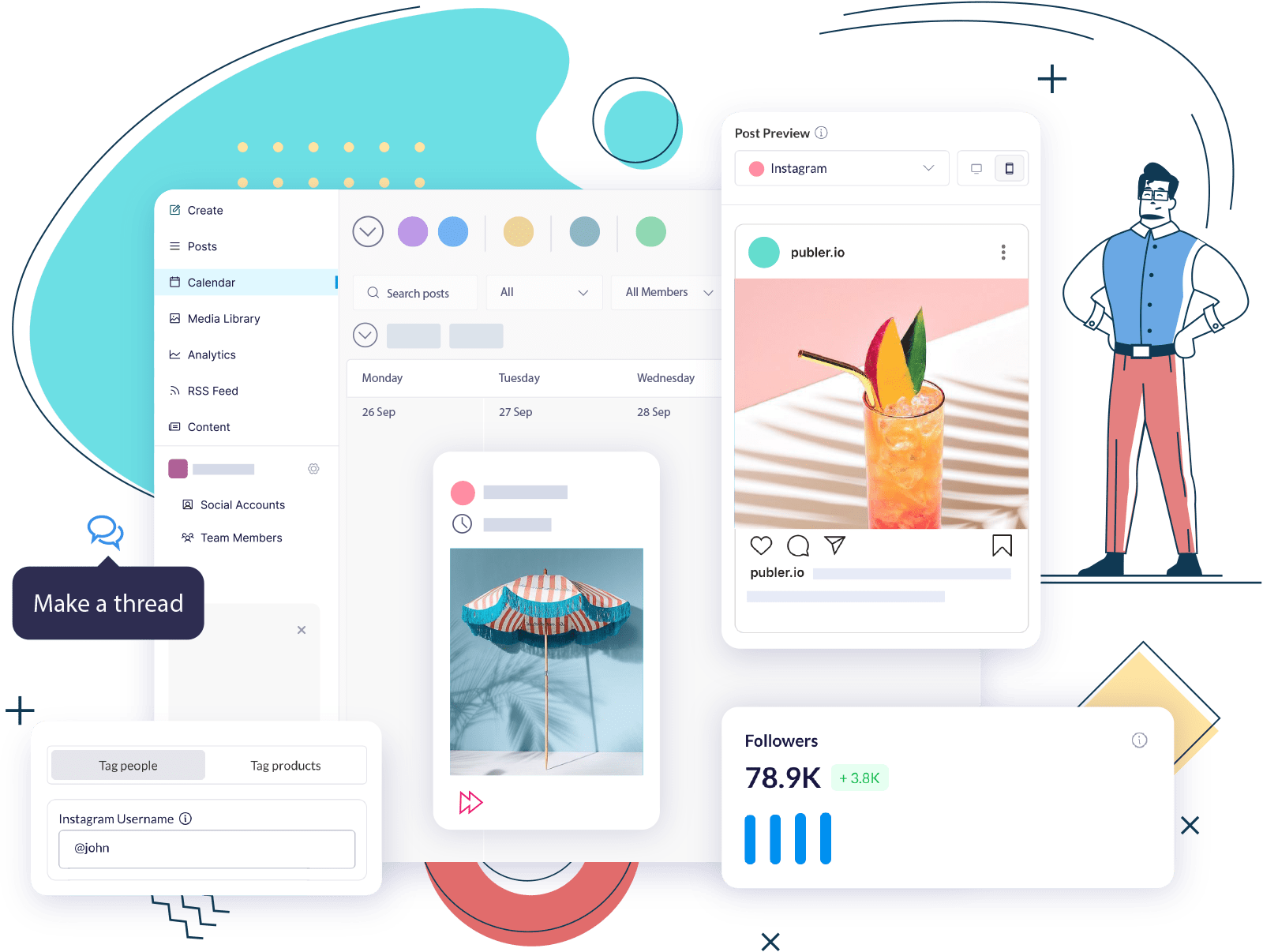Puesta al día:4 de abril de 2022
Hace más de una semana que está disponible una nueva función que facilitará todo el proceso de programación de publicaciones. Siendo una noticia tan maravillosa, empezamos las actualizaciones de año nuevo con esta.
Ya es oficial: Ya están aquí las extensiones de Publer para Chrome, Firefox, Microsoft Edge y Safari.
Nuestros complementos más recientes han sido probados y revisados previamente y, como está leyendo, numerosas personas están ahorrando tiempo al utilizarlos correctamente.
Antes de sumergirnos en la explicación de cómo puede beneficiarse de la Extensión para Navegador de Publer, entendamos primero qué es.
Las extensiones del navegador son complementos que se pueden fijar en la esquina superior derecha del sitio. Ayudan a ahorrar tiempo sustituyendo todo un sitio web o herramienta con un solo clic.

Las 7 principales ventajas de utilizar Publer Browser Extension:
- Comparta contenidos en las principales redes sociales (Facebook, Instagram, Twitter, LinkedIn, YouTube, Google My Business, Pinterest) con sólo unos clics.
- Cree y programe publicaciones en las redes sociales sin tener que abrir Publer en una nueva pestaña.
- Puedes compartir fotos, vídeos, Gifs, enlaces y páginas web sin necesidad de descargarlos, subirlos o copiarlos y pegarlos.
- Todas las funcionalidades del tablero de Publer (es decir, seguimiento de comentarios, autocompartido, firma, autoeliminación, previsualización, etc.), modos de programación e incluso la opción de cambio de equipo estarán disponibles cuando aparezca la ventana emergente.
- Ahorre tiempo y almacenamiento local mientras gestiona todo en una sola ventana: para su tranquilidad
- Es gratis y rápido.

La extensión se iniciará simplemente haciendo clic en el icono de la extensión en la esquina superior derecha del sitio o pulsando ⇧⌘0(mayúsculas+comando+cero) en el teclado. De este modo, empezarás a crear una nueva entrada inmediatamente, ¡sin tener que ir primero al sitio web de Publer!
La extensión de navegador Publer te ayudará a compartir varios tipos de contenido sin salir de la página en la que te encuentras. Ya no es necesario abrir una nueva pestaña y copiar y pegar textos, añadir o arrastrar fotos, vídeos, Gifs o enlaces.
Descubramos todas las formas en que puede utilizar Publer Browser Extension:
Pase el ratón por encima de un medio visual y haga clic en la opción «Compartir» situada justo debajo.

Comparte una página web o un enlace haciendo clic con el botón derecho y seleccionando: «Compartir enlace con Publer»

Comparte una cita o un texto, seleccionándolo, haciendo clic con el botón derecho del ratón y eligiendo: «Compartir selección con Publer»

Comparte una imagen, haciendo clic derecho sobre ella y seleccionando: «Compartir imagen con Publer»

A continuación te explicamos cómo añadir la extensión de navegador Publer:
- Instrucciones para navegadores basados en Chromium como Chrome, Opera, Brave y Vivaldi
- Instrucciones para Firefox
- Instrucciones para Microsoft Edge
- Instrucciones para Safari
En cuanto obtengas la extensión, se te ofrecerán múltiples opciones para que disfrutes de una experiencia personalizada y sin complicaciones:
- Mostrar automáticamente el botón «Compartir» en las imágenes – Esta opción te permitirá ver ‘Compartir’ debajo de todas y cada una de las imágenes, independientemente del sitio en el que te encuentres. Al hacer clic en el botón ‘Compartir’, aparecerá una ventana emergente de tu perfil de Publer.
- Adjuntar la página actual al activar la extensión – Cada página en la que te encuentres justo después de hacer clic en el icono de la extensión mostrará una ventana emergente con la URL de esa página añadida como enlace para un nuevo post en Publer.
Ambas opciones pueden desactivarse en cualquier momento visitando la página de configuración de la extensión.